Windows 11 および Windows 10 では、コマンド プロンプト (CMD) の 1 つのコマンド ラインだけで、1 つまたはすべてのアプリケーションを非常に迅速に更新する方法があります。
個々のアプリを更新することもできますが、そのプロセスは時間がかかり、手順ごとに行う必要があります。Windows パッケージ マネージャーは、アプリのインストールと管理に代わるコマンドライン ツールです。Microsoft ストア アプリ、従来の (Win32) プログラム、Windows パッケージ マネージャーを使用してダウンロードした Web アプリなど、ほとんどのアプリの検索、ダウンロード、インストール、更新、構成のプロセスを自動化することで、時間を節約し、ストレスを軽減するように設計されています。
CMD を使用してアプリケーションを更新するには、次の手順に従います。
- スタート メニューを開き、CMD (または PowerShell) を検索し、一番上の結果を右クリックして、[管理者として実行] オプションを選択します。
- コマンドプロンプトウィンドウで「winget upgrade」と入力し、Enterキーを押します。新しいアップデートが利用可能なすべてのWindowsアプリケーションの一覧が表示されます。
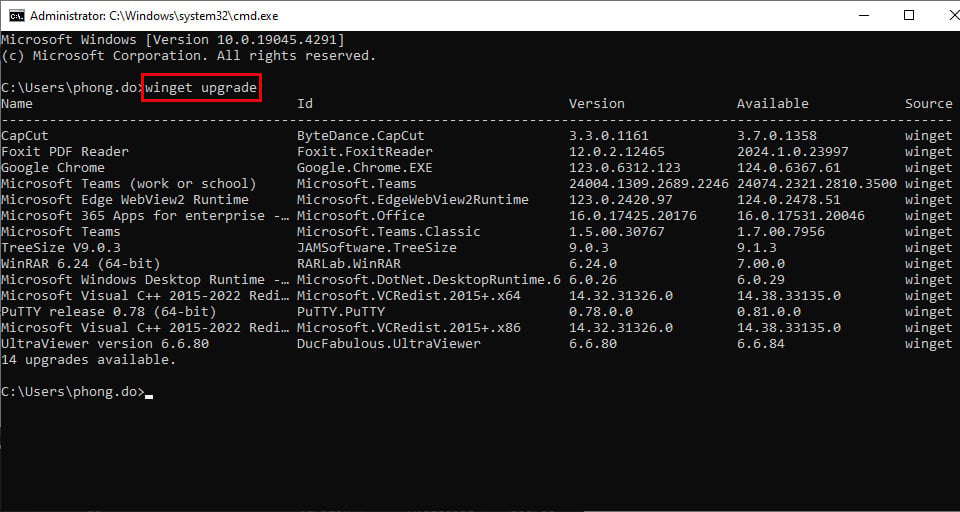
CMDウィンドウにwinget upgradeコマンドを入力します。
- 続けて「winget upgrade -h --all」コマンドを入力し、Enterキーを押します。このコマンドは、すべてのアプリケーションを最新バージョンに更新するのに役立ちます。
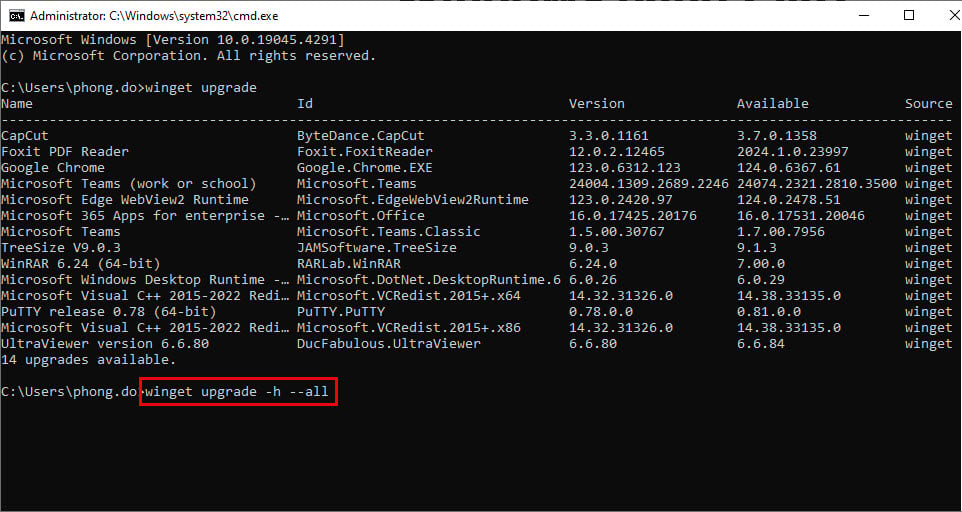
Windows 上のすべてのアプリケーションを更新するには、-h --all サフィックスを追加します。
上記の手順を完了すると、winget ツールは Windows にインストールされているすべてのアプリケーションの更新プログラムをダウンロードしてインストールします。
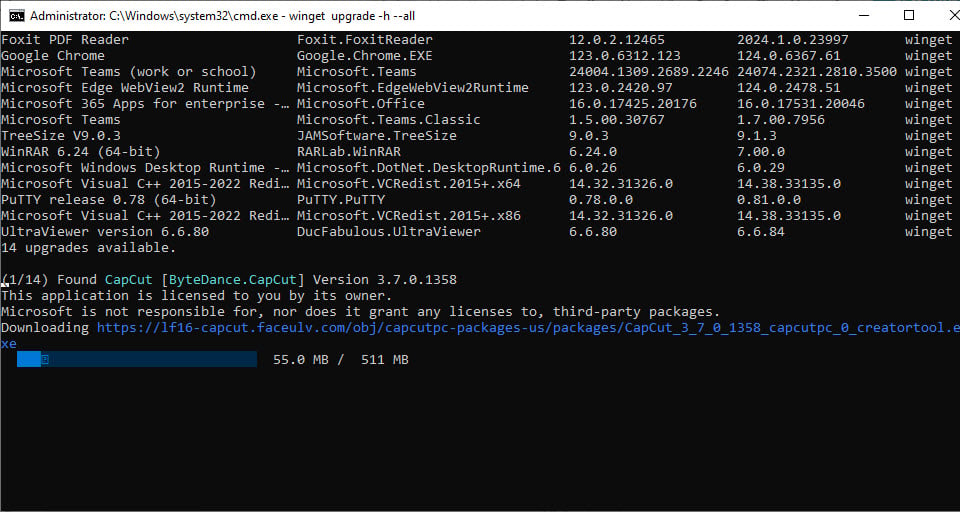
自動アプリケーション更新プロセスが詳細に表示されます。
上記の方法では、Windows パッケージ マネージャーを使用してインストールされたアプリケーションのみを更新できます。他のソースからインストールされたアプリケーションは、このプロセスでは更新されません。また、後から別のテクノロジを使用してアプリケーションを更新した場合、Windows パッケージ マネージャーを使用してアプリケーションを更新できなくなります。
個々のアプリを更新する場合は、 -h -allではなく、サフィックス-h --id APP-IDを使用します(APP-ID は ID 列に表示されるアプリ ID です)。例: winget upgrade -h --id ByteDance.Capcut 。
[広告2]
ソースリンク






![[写真] ファム・ミン・チン首相が地方との政府オンライン会議を主宰](https://vphoto.vietnam.vn/thumb/1200x675/vietnam/resource/IMAGE/2025/10/5/264793cfb4404c63a701d235ff43e1bd)






















































![[ビデオ] ペトロベトナム50周年記念式典の概要](https://vphoto.vietnam.vn/thumb/402x226/vietnam/resource/IMAGE/2025/10/4/abe133bdb8114793a16d4fe3e5bd0f12)

![[動画] ラム事務総長がペトロベトナムに8つの黄金の言葉を授与:「先駆者 - 優秀 - 持続可能 - グローバル」](https://vphoto.vietnam.vn/thumb/402x226/vietnam/resource/IMAGE/2025/7/23/c2fdb48863e846cfa9fb8e6ea9cf44e7)













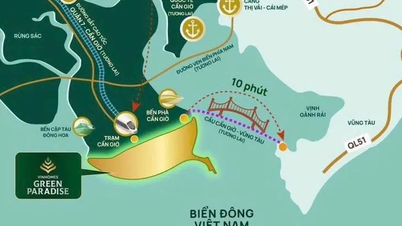







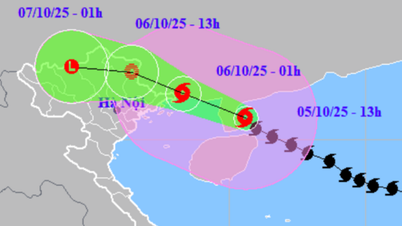














コメント (0)